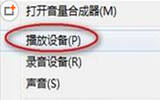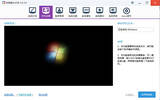win7电脑共享打印机脱机如何解决
发表于:2025-11-04 作者:创始人
编辑最后更新 2025年11月04日,打印机,可以说是每个办公室必备的一个设备了。最近,有朋友反映共享的打印机在设置上出现问题,老是显示脱机状态,不知道怎么处理?今天,小编给大家介绍下出现win7电脑共享打印机脱机怎么办的解决方法,一起来
打印机,可以说是每个办公室必备的一个设备了。最近,有朋友反映共享的打印机在设置上出现问题,老是显示脱机状态,不知道怎么处理?今天,小编给大家介绍下出现win7电脑共享打印机脱机怎么办的解决方法,一起来看看吧。

win7系统
1.首先,咱们打开开始菜单,然后找到快捷菜单中的控制面板并点击进入。
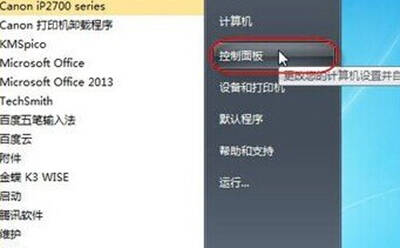
win7系统
2.在控制面板中,咱们将查看方式更改为类别,然后点击进入系统账户和家庭安全这一项。
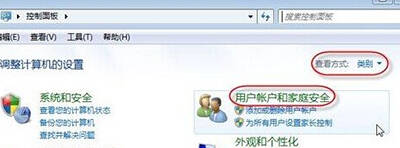
win7系统
3.接下来弹出来的窗口中,咱们点击进入凭证管理器,然后点击Windows平局后面的添加Windows凭证选项。
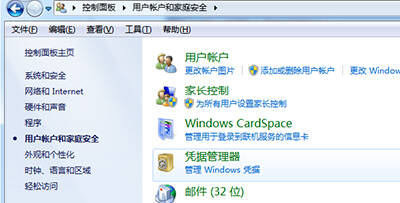
win7系统
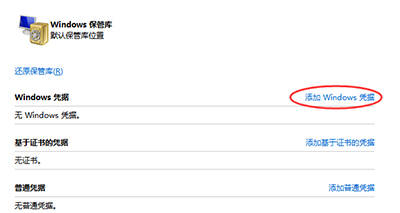
win7系统
4.之后就会弹出共享打印机的电脑网站路径了,还有相应的登录名和密码,咱们直接输入并点击下方的确定按钮即可完成操作。
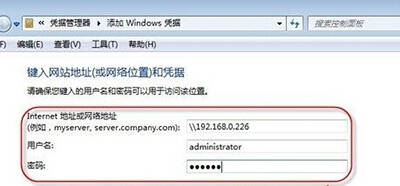
win7系统
2022-05-09 14:55:58